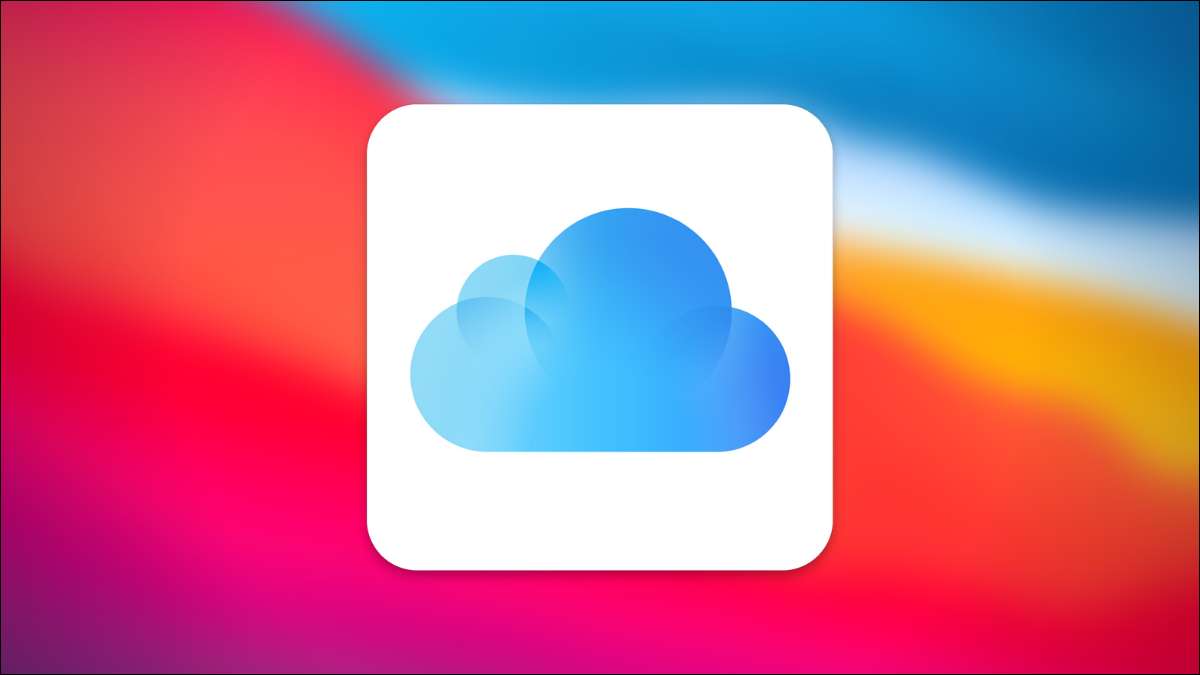
iCloud-Fotos ist eine großartige Möglichkeit, iPhone-Fotos nahtlos auf iCloud zu sichern. Wenn Sie jedoch nicht den Speicherplatz von ICloud ausführen, und Sie möchten nicht auf einen bezahlten Plan aufrüsten, wie Sie die iCloud-Fotos-Funktion nicht deaktivieren können.
Mach dir keine Sorge. Sie können die iCloud-Fotos-Funktion deaktivieren, ohne ein Foto oder ein Video zu verlieren. Aber bevor wir beginnen, fordern wir Sie auf, ein Backup von all Ihren Fotos und Videos zu erstellen. Sie können alle Fotos und Videos herunterladen Verwenden der iCloud-Website , oder du kannst Übertragen Sie die Fotos auf Ihren Mac oder Ihren PC .
VERBUNDEN: [fünfzehn] So laden Sie iPhone-Fotos von iCloud auf Ihren Mac herunter [fünfzehn]
Vorbereiten, um iCloud-Fotos zu deaktivieren
Öffnen Sie zu Beginn, öffnen Sie die App "Einstellungen" auf Ihrem iPhone oder iPad.

Gehen Sie dann zum Abschnitt "Fotos".
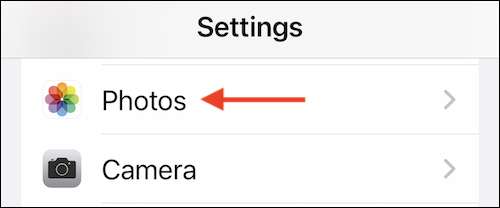
Bevor wir die Funktion deaktivieren, sprechen wir darüber, was mit Ihren Fotos und Videos passiert, sobald Sie es deaktivieren. Wenn Sie die Funktion "iPhone-Speicheroptimierung optimieren" verwenden, haben Sie keine Kopie aller Ihrer Fotos lokal. Viele Fotos sind nur eine komprimierte Version.
Bevor Sie ICloud-Fotos deaktivieren, empfehlen wir, auf die Option "Download- und Halten des Originals" wechseln. Dadurch wird eine vollständige Auslösungskopie aller Fotos und Videos auf iCloud heruntergeladen (von allen Ihren Apple-Geräten genommen). Wenn Sie dazu nicht genügend Speicherplatz haben, laden Sie Fotos von der iCloud-Website herunter, bevor Sie weiter fortfahren.
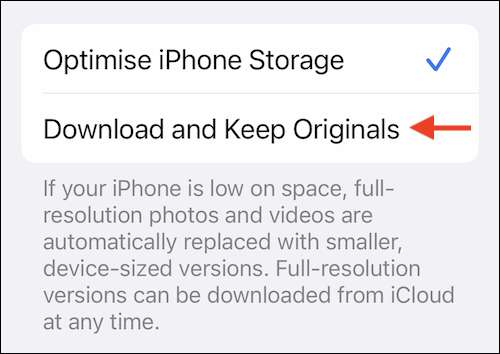
Wenn Sie iCloud-Fotos auf einem separaten Gerät (wie Mac oder iPad) verwenden, sind die ursprünglichen, vollständigen Auflösungsversionen weiterhin auf anderen Geräten verfügbar, die iCloud-Fotos verwenden.
Die Fotos werden jedoch von Ihrem aktuellen Gerät entfernt. Apple behält eine Kopie Ihrer Daten 30 Tage lang, also machten sich keine Sorgen. Sie können Ihre Daten immer noch abrufen, indem Sie das Feature neu erstellen und die Option "Download and Heep Originals" verwenden.
Deaktivieren von iCloud-Fotos.
Wenn Ihre Fotos sicher heruntergeladen und gesichert sind, tippen Sie neben der Option "iCloud-Fotos", um das Feature zu deaktivieren.
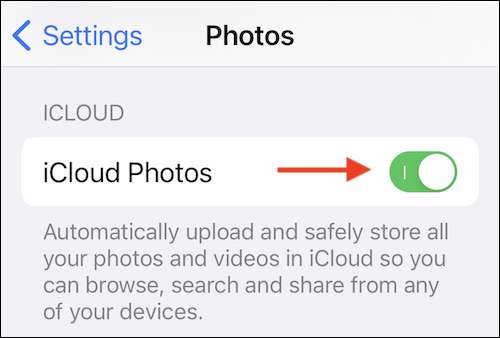
Wenn Sie die Funktion "iPhone-Speicheroptimierung optimieren" verwenden, wird ein Popup angezeigt, ob Sie eine Kopie Ihrer iCloud-Fotos auf Ihr iPhone herunterladen möchten. Wählen Sie hier die Option "Fotos und Videos herunterladen".
Wenn Ihr iPhone oder Ihr iPad den Speicherplatz nicht hat, und Sie sind sicher, dass Sie ein Backup haben, können Sie mit der Option "Entfernen von iPhone entfernen" gehen.
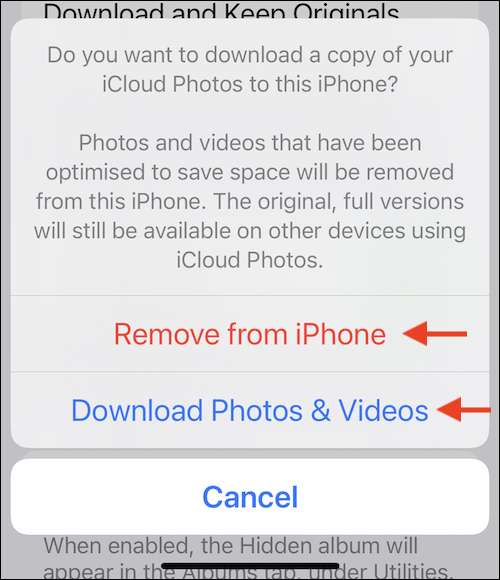
In ein paar Sekunden wird die iCloud-Fotosfunktion deaktiviert. Um das zu überprüfen Lagerraum, der frei wurde Gehen Sie in der App-App-Einstellungen in Ihr Profil und wählen Sie die Option "iCloud".
Sie können die Funktion jederzeit in der App-App-App nachgeben. Gehen Sie einfach zum Abschnitt "Fotos" und tippen Sie neben der Option "iCloud-Fotos" auf den Umschalten, um das Feature zu aktivieren.
Nur weil Sie aufgehört haben, iCloud-Fotos nicht zu verwenden, heißt das nicht, dass Sie aufhören, Ihre Fotobibliothek zu unterstützen. Die Google-Fotos ist beispielsweise eine großartige Alternative zu iCloud-Fotos. Apple macht es wirklich einfach, Ihr gesamtes zu migrieren iCloud-Fotos-Bibliothek für Google-Fotos Mit nur ein paar Klicks!
VERBUNDEN: [fünfzehn] So übertragen Sie Ihre iCloud Photo Library in Google-Fotos [fünfzehn]







